ダウンロード/インストール/アンインストール
ダウンロードとインストールの方法を把握して、今すぐMuConvert Amazon Music変換を使い始めましょう!
ダウンロード/インストール
以下の「ダウンロード」ボタンをクリックして、ソフトのインストールパッケージを入手できます。MuConvert Amazon Music変換は現在、WindowsとMacシステムで利用可能です。
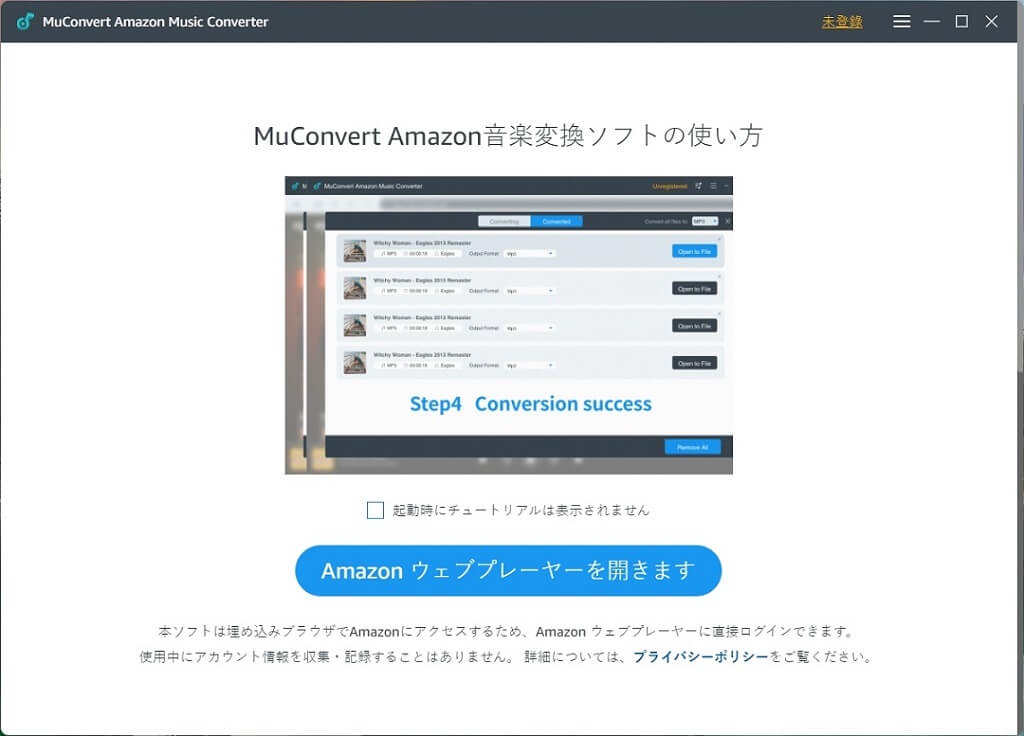
その後、インストールパッケージをダブルクリックし、指示ガイドに従って、パソコンにMuConvert Amazon Music変換をインストールすることを完了します。
アンインストール
Windows
MuConvert Amazon Music変換をアンインストールするには、アイコンを右クリックし、数回クリックするだけでアンインストールを選択します。
Mac
LauncherでMuConvert Amazon Music変換にアクセスし、アイコンを長押しします。アイコンが揺れて「X」アイコンが表示されたら、それをクリックすると、ソフトをアンインストールできます。
MuConvert Amazon Music変換を登録する
無料版に購入する前に、MuConvert Amazon Music変換をインストールし、その機能を無料で体験することができます。
無料体験版の制限
無料試用期間中、このソフトは次の2つの制限があります。
- 各Amazonの音楽は3分間しか変換できません。
- 無料体験は30日間のみ利用可能です。
有料版にアップグレードする方法
したがって、MuConvert Amazon Music変換が提供する機能に満足し、無料体験版を試した場合は、以下のガイドに従ってソフトを登録してください。
ステップ 1. MuConvertの公式サイトにアクセスし、適切なライセンスを選択して購入します。このメールアドレスに登録コードが送信されますので、 正しいメールアドレスを使用して製品を購入する必要があります。
ステップ 2. 購入が完了したら、メールボックスを開き、登録コードが届いているかどうかを確認します。 その後、MuConvert Amazon Music変換を起動し、無料版を登録することができます。 ご注意:24時間経っても登録コードが届かない場合は、MuConvertサポートチームにお問い合わせください。
ステップ 3. ソフトを起動すると、登録画面が表示されます。 メールアドレスと登録コードを入力するだけですぐに登録できます。
ご注意: 登録画面が表示されない場合は、右上にある「未登録」アイコンをクリックして手動で開きます。
Amazonウェブプレーヤーにログイン
MuConvert Amazon Music変換は、ソフト内部にAmazon Musicの公式ウェブプレーヤーを組み込んでいます。 したがって、音楽ライブラリにアクセスして曲をオフラインでダウンロードするには、まずウェブプレーヤーにログインする必要があります。 ソフトを開いたら、「Amazonウェブプレイヤーを開きます」をクリックし、ウェブプレイヤーのメイン画面に入ります。 Amazon Musicのアカウントでログインすると、Amazonの曲を選択してダウンロードすることができます。
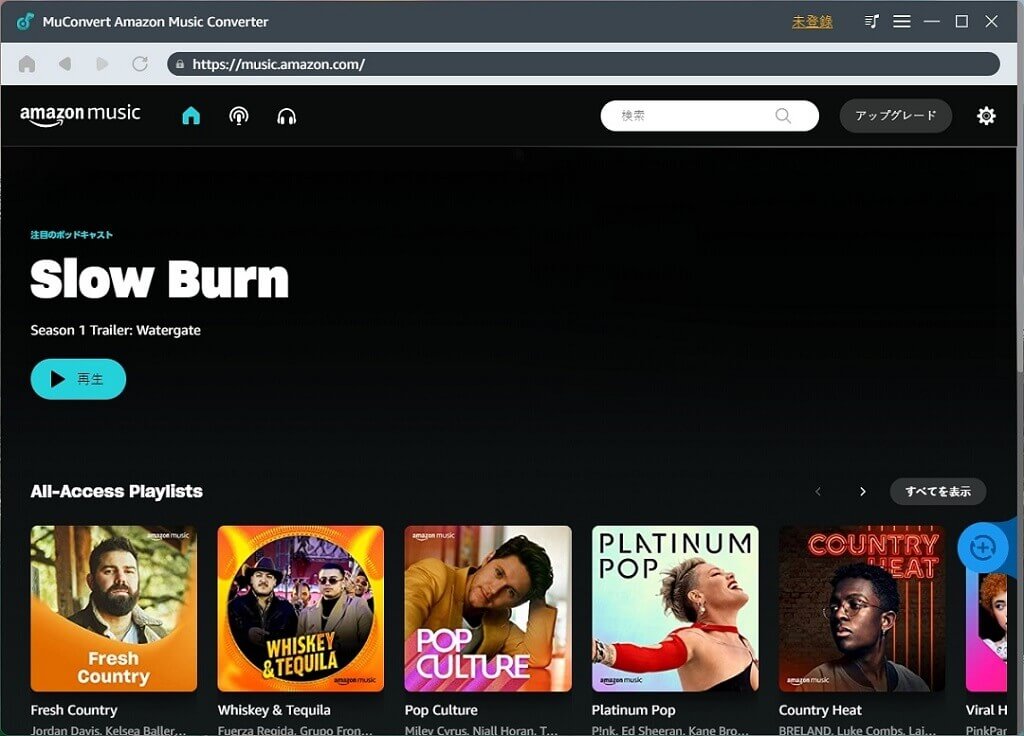
Amazon MusicをMP3に変換
ログインした後、数回クリックするだけでAmazon MusicをMP3に変換できます。参照用の簡単なガイドを次に示します。
ステップ 1.ウンロードしたいAmazon Musicプレイリストをブラウズして検索します。
ステップ 2. 変換したいプレイリストにアクセスしたら、右側の「+」アイコンにドラッグして変換リストに追加します。
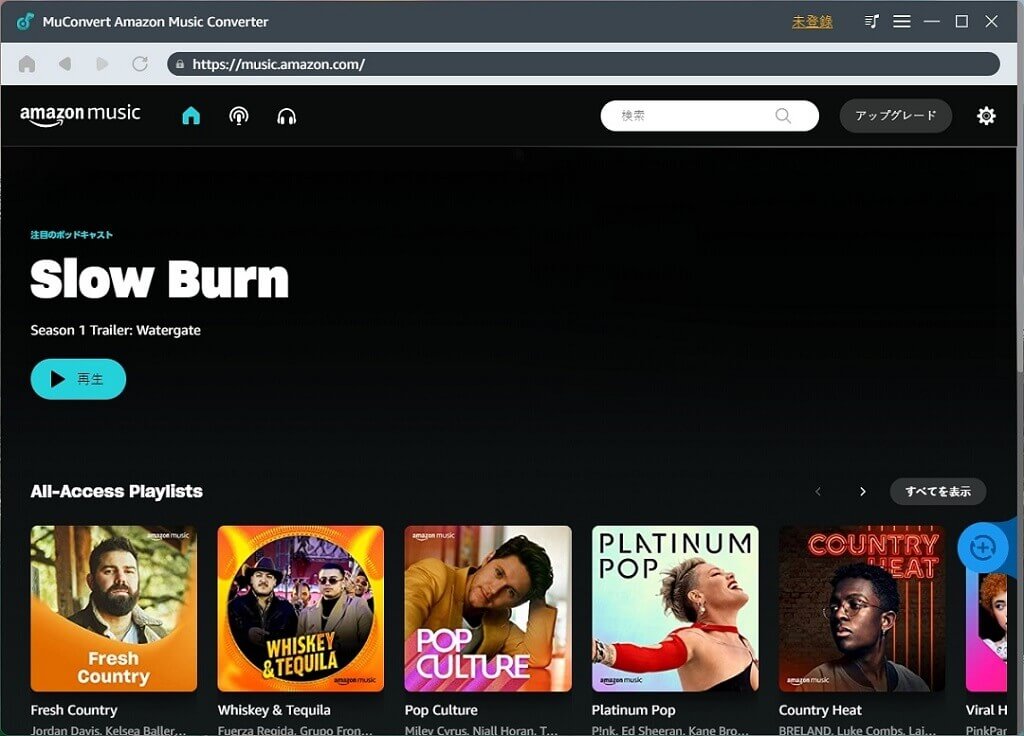
ステップ 3. 右上の「すべてのファイルを変換」メニューから出力形式を選択します。または、音楽情報の後の形式オプションをクリックして、それぞれの出力形式を調整することもできます。
ステップ 4. バッチ変換を処理するために「すべて変換」アイコンを押すだけで、すべてのAmazonの曲を一度にダウンロードできます。
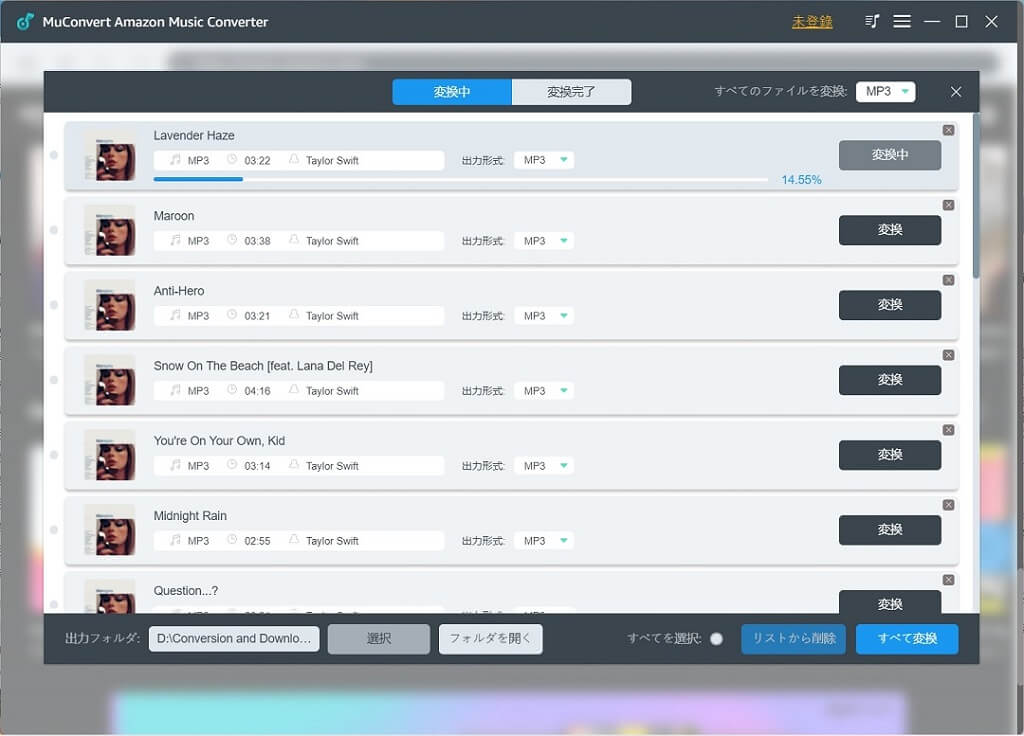
パラメータをカスタマイズ
MuConvert Amazon Music変換は、ユーザーが必要に応じて出力品質を柔軟に設定することができます。 「メニュー」 > 「設定」 > 「上級」を開き、必要に応じてサンプルレートとビットレートを調整します。 MuConvert Amazon Music変換は、選択できる最高のオプション(サンプルレートは48kHz、ビットレートは320kbps)を提供しています。 Amazon Musicをオフラインでストリーミングするための最高の品質を取得することができます。
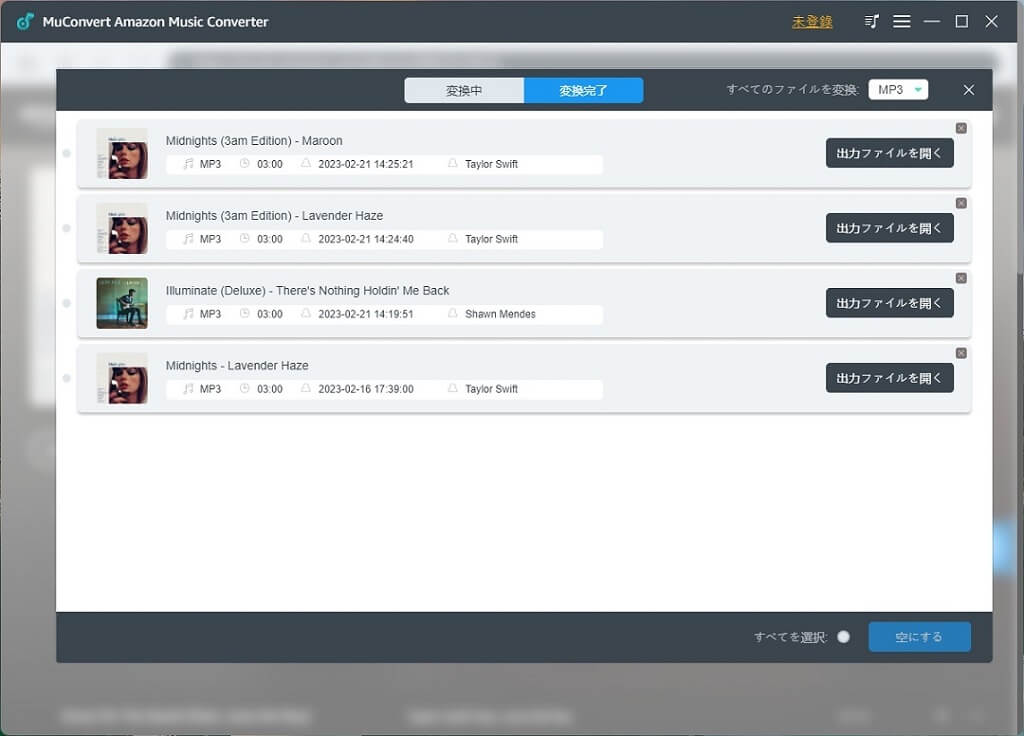
出力フォルダーを変更
MuConvert Amazon Music変換は、デフォルトのフォルダーを作成して、変換されたAmazon Musicの曲を保存します。 ダウンロードを他の特定のフォルダーにエクスポートしたい場合は、次の2つの方法で出力場所を変更することができます。
方法 1: 変換画面の左下にある「出力」セクションで出力フォルダーをブラウズして選択することができます。
方法 2: 「設定」画面を開いて、「一般」タブでも出力フォルダーを変更することができます。
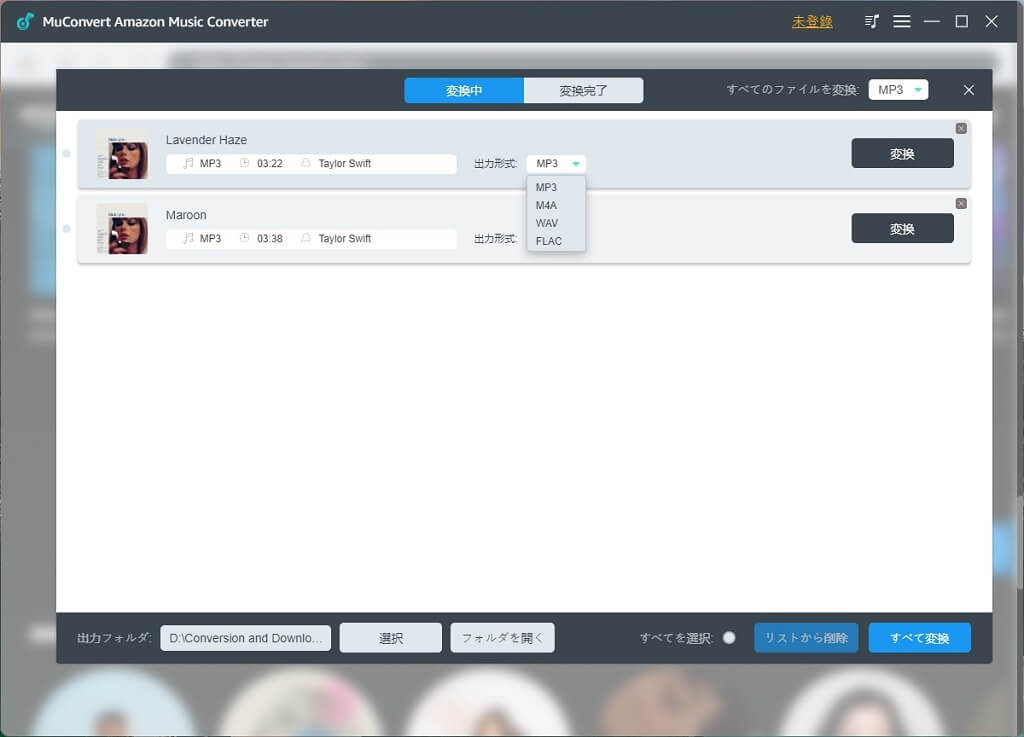
プログラム言語を変更
世界中のユーザーにより便利に使用できるように、MuConvert Amazon Music変換は、英語、フランス語、ドイツ語、日本語、中国語など、さまざまな言語の複数の外国語バージョンを提供しています。
プログラム言語を変更するには、右上にある「メニュー」> 「言語」をクリックして、リストからオプションを選択します。
変換履歴を管理
Amazon Musicのダウンロードが完了すると、「変換完了」で変換履歴から変換されたすべての曲を確認することができます。 「出力ファイルを開く」ボタンを押して、出力ファイルにアクセスして、Amazon Musicをオフラインで再生できます。
不要になった項目を削除して、変換履歴を管理することもできます。 削除したい曲を選択して「空にする」ボタンを押すと、すぐに変換履歴から削除されます。
Amazon Music変換をアップデート
ユーザーに最高の使用感を提供するために、MuConvert Amazon Music変換はいくつかのバグを解決し、 サービスを強化するために定期的に機能を更新し続けています。新しいバージョンがリリースされると、 ソフトウェアを開いた後に自動更新通知が届きます。「今すぐアップデート」をクリックして、自動的に更新します。
ソフトの更新を手動で確認するには、「メニュー」 > 「最新バージョン」 をクリックする必要があります。 MuConvert Amazon Music変換が新しいバージョンを検出したら、すぐにソフトをアップグレードすることを選択できます。
また、MuConvertの公式サイトで提供されるダウンロードボタンは常に更新され続けるので、製品ページにアクセスして、 最新のMuConvert Amazon Music変換バージョンを再度インストールすることもできます。







